WP Mailster:メーリングリストの運用と管理ができる
メーリングリストの運用と管理ができる WordPress 用プラグインの紹介です。
それは「WP Mailster」です。
その導入手順から日本語化・使い方と設定などを解説していきます。
WP Mailster
WP Mailster は、WordPress サイトでメーリングリストの運用と管理ができます。
WP Mailster の主な機能は、以下の通りです。
- メールによるグループ通信をサイトにログインしなくても可能
- POP3 / IMA Pメールアカウントで使用可
- メーリングリストの受信者を WordPress 管理エリアで管理可
- ユーザーは、Web サイト上のウィジェットを通じて自分で購読・購読解除ができます
- 全ての WordPress ユーザーを受信者として選択でき、追加の受信者を保存できます(WordPress サイトのユーザーとして作成する必要なし)
- ユーザーをグループにまとめることができます
- 単一のユーザーまたはグループ全体をメーリングリストの受信者として追加可能
- メーリングリストへのメッセージの返信は、全ての受信者(または送信者のみ)に転送できます
- メールを閲覧するためのメールアーカイブ機能を管理画面に搭載
- HTML メールと添付ファイルを完全サポート
- ヘッダーとフッターのカスタマイズが可能
- 件名に任意の接頭辞を設定可
記事を作成もしくは更新時点での WP Mailster のバージョン:1.6.13.0
インストール手順
WP Mailster をインストールするには 2 種類の方法があります。
下記の URL から ZIP ファイルを入手して、管理画面からアップロードして有効化する。
WP Mailster – WordPress.org
もしくは、WordPress.org の公式プラグインディレクトリにリリースされているので、
管理画面からインストールできます。
ダッシュボードから「プラグイン」メニューの「新規追加」を選択し、
プラグイン追加画面右上の検索窓に「WP Mailster」と入力します。
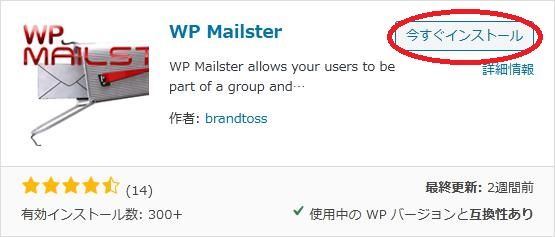
検索結果の一番左上に表示されると思うので、「今すぐインストール」をクリックします。
※一番左上に表示されない場合は、上記の画像から探して下さい。
インストールが完了したら、プラグインを「有効化」します。
プラグインのインストールに慣れていない方は、
下記の記事にて詳しく解説していますので、御覧ください。
WordPressプラグインのインストール手順を解説 – WordPress活用術
日本語化
WP Mailster を有効化した際に日本語化されない場合には、
日本語化用の言語パックを translate.wordpress.org から入手できる場合があります。
WordPress と関連プロジェクト(テーマ・プラグイン)用の翻訳プラットフォームとして、
translate.wordpress.org (GlotPress) が導入されています。
※ボランティアで翻訳されている場合が多いので、
全てのプラグインで、必ずしも日本語化用の言語パックが用意されているわけでは無いです。
また、用意されていても 100% 翻訳されている保証もありません。
日本語化用の翻訳ファイルの探し方は、下記の記事を参照してください。
WordPress公式での日本語化用の翻訳ファイルの探し方 – WordPress活用術
専用メニュー
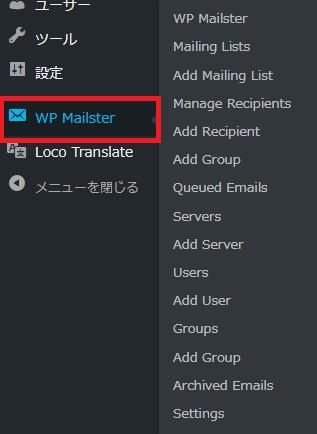
管理画面の「設定」メニューの下に追加されています。
使い方
この記事に需要があるのか分からないので、とりあえず流れだけを書いておきます。
メーリングリストの送受信を管理するメールアドレスを登録します。
メールサーバーの設定を行います。
該当するメーリングリストに参加するユーザーを個別に登録するかグループ分けをして登録します。
必要に応じて設定変更を行います。